2024年9月22日发(作者:)

实用标准文案
用Excel生成频率分布表及频率分布直方图
在统计教与学中,对数据进行统计分析、绘制统计图表等,要涉及许多繁琐复杂的计
算与制图过程。若单凭手工进行,将十分费事、单调烦人,而且容易出错。Excel提供了
众多功能强大的统计函数及分析工具。借助它们,解决同样的问题,省时高效又完美。本
文以生成频率分布表及频率分布直方图为例,介绍运用“分析工具”的具体过程。
一、调用分析工具的方法
“分析工具库”包括下述工具:方差分析、描述分析、相关分析、直方图、随机函数
发生器、抽样分析、回归分析、z-检验等。若要访问这些工具,应先单击“工具”菜单中
的“数据分析”。首次调用,需先加载宏“分析工具库”。步骤如下:
(1)在“工具”菜单上,单击“加载宏”。
(2)在“有用加载宏”列表中,选中“分析工具库”框,再单击“确定”。
(3)选择“工具”菜单中的“数据分析”,出现“数据分析”对话框,单击要使用的分
析工具的名称,再单击“确定”。在已选择的分析工具对话框中,设置所需的分析选项。
二、生成频率分布表及频率分布直方图的步骤
1.用课本的方法对数据分组
例如,高中新课标教科书数学必修3《统计》(人教A2007版)P66中关于100位居民
的月均用水量,以0.5为组距将它们分成以下9组:[0,
0.5]
,(
0.5,1]
,…,(4,
4.5]
2.输入数据与分点的值
(1)为方便起见,将100个数据以方阵形式输入到Excel的工作表中的适当区域;
(2)将各组区间的右端点的值输入到工作表中的同一列(如A列)。
精彩文档
实用标准文案
3.生成频数分布表(直方图)、累积频率分布表(直方图)
(1)打开“工具/数据分析”,在分析工具窗口中选择“直方图”;
(2)在直方图弹出窗口(如下图所示)的“输入区域”利用MOUSE或键盘输入数据方阵
“100位居民的月均用水量区域”:$B$2: $K$12;
在“接收区域” 用同样的方法输入“分点数据”区域:$A$2: $A$10;
(3)在输出选项中,点击“输出区域”,输入三列十行的区域,如:$M$16: $O$25;
(4)在输出选项中,点击“累积百分比”和“图表输出”。
完成以上四步,点击“确定”按钮,立即出现如下所示的频数分布表(直方图)、累积
频率分布表(直方图或折线图)
接收 频率 累积 %
0.5
精彩文档
6 6.00%
实用标准文案
1
1.5
2
2.5
3
3.5
4
4.5
10
16
21
25
11
6
3
2
16.00%
32.00%
53.00%
78.00%
89.00%
95.00%
98.00%
100.00%
直方图
30
频
率
150.00%
100.00%
50.00%
0.00%
频率
累积 %
20
10
0
0
.
5
1
.
5
2
.
5
3
.
5
4
.
5
接收
运用中,应特别关注以下三点:
(1)勿将频数当频率。将容易验证,上述图表中的“频率”其实表示频数,这极可能
是汉化Excel时翻译的错误,所以应将表中“频率”改为“频数”,接收区的数据表示各
组区间的右端值;
(2) Excel是按照左开右闭的方式对落在各区间的数据进行频数统计的;
(3)Excel对输入区域中的样本数据按区段分别统计频数时,遇到空单元格,系统会自
动跳过。因此,在 “输入区域”输入任意一个包含全部样本数据的方阵区域,都不会出
现频数的统计错误。
频率
4.生成“”分布表
组距
在Excel的工作表中将频数分布表中“接收”改为“分组”,并在这一列输入各组的
频率频数
区间表达式,在右侧增加一列“”,根据频率=,在该栏目下的第一个单元格
组距样本容量
频率
中,输入计算的算式表达式,例如“=N17/(100*0.5)”,其中N17为“频数”栏目下
组距
频率
第一个单元格的地址,样本容量为100,组距为
0.5
。回车得到第一组的的值,再选
组距
精彩文档
实用标准文案
中这个单元格,用MOUSE的“十字”对准单元格右下方的“小正方形”,按住MOUSE的左
频率频率
键不放,往下拖直至得到各小组之值,这样就得到了“”分布表(如下表所示)。
组距组距
分组
[0,
0.5]
(0.5,
1]
(1,
1.5]
(1.5,2 ]
(2,
2.5]
(2.5,
3]
(3,
3.5]
(3.5,
4]
(4,
4.5]
频率 累积 %
频率/组
距
0.12 6 6.00%
10 16.00% 0.2
16
21
25
32.00%
53.00%
78.00%
0.32
0.42
0.5
11 89.00% 0.22
6 95.00% 0.12
3 98.00% 0.06
2 100.00% 0.04
5.完成频率分布直方图
频率
先按住“Ctrl”不放,在上述”分布表中,用MOUSE从上到下依次选中“分组”、
组距
“
频率
”和“累积频率”这三列中的数据区域,之后单击Excel工具栏中的“图表向导”,
组距
图表类型选择柱形图,子图表类型选择墨认的柱形图,连续两次点击“下一步”后,在标
题下的图表标题、
x
轴和
y
轴的对话框中输入相应的信息,点出“完成”,得到如下的频率
(累积)分布直方图。
精彩文档
实用标准文案
100位居民的月均用水量频率颁布直方图
120.00%
100.00%
频
率
/
组
距
80.00%
60.00%
40.00%
20.00%
0.00%
123456789
月均用水量/t
系列1
系列2
用光标选中累积频率分布直方图(蓝色所示),右击MOUSE,选择“图表类型”,将它改
为“折线图”,如下图所示。
100位居民的月均用水量频率颁布直方图
1.2
1
频
率
/
组
距
0.8
0.6
0.4
0.2
0
123456789
月均用水量/t
系列2
系列1
置光标于频率分布直方图的任一长方形上,右击MOUSE,出现“数据系列格式”对话
窗口,在标题下的图表标题、
x
轴和
y
轴的对话框中输入相应的信息,点出“完成”,调整
“选项”栏目内“分类间距”为零,点击“依数据点分色”,单击“确定”,形成如下的直
方图。
100位居民的月均用水量频率分布直方图
1.2
1
0.8
0.6
0.4
0.2
0
频
率
/
组
距
系列2
系列1
[
0
,
0
.
(
0
5
]
.
5
,
(
1
1
]
,
1
.
(
1
5
]
.
5
,
(
2
2
]
,
2
(
2
.
5
]
.
5
,
(
3
3
]
,
3
(
3
.
5
]
.
5
,
(
4
4
]
,
4
.
5
]
月均用水量
6.使Excel也能准确统计出以左闭右开方式分段的数据频数
课本以0.5为组距将100位居民的月均用水量将数据分成了以下左闭右开的9组:
[0,0.5),[0.5,1),…,[4,4.5]
精彩文档
实用标准文案
为了使Excel能准确统计出上述各左闭右开区间段的数据频数,只需将各区段右端点
的数值比样本数据多取一位小数,并改小,再按左开右闭的方式分组即可。如:
[0,
0.45]
,(
0.45,0.95]
,…,(3
.
95,
4.45
]
再完成上述步骤中的2~5步,即可与课本完全一致的直方图效果(见下面的图表)。
100位居民的月用水量频率分布直方图
0.6
0.5
0.4
0.3
0.2
0.1
0
[0, 0.5)
[0.5, 1)
[1, 1.5)
[1.5,2 )
[2, 2.5)
[2.5, 3)
[3, 3.5)
[3.5, 4)
[4, 4.5)
频
率
/
组
距
用Excel解决方差分析、描述分析、相关分析、抽样分析、回归分析、z-检验等统计
问题时,照样能化难为易,使我们从一些机械重复、繁杂演算中解脱出来,获得成功感。
限于篇幅,对此不再展开。
精彩文档
,
[
0
0
.
5
.
5
)
[
1
,
1
,
)
[
1
1
.
5
.
5
)
[
2
,
2
,
)
[
2
2
.
5
.
5
)
[
3
,
3
,
)
[
3
3
.
5
.
5
)
[
4
,
4
,
)
4
.
5
)
月均用水量/t
[
0
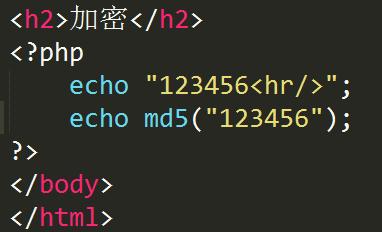
本文发布于:2024-09-22 09:07:12,感谢您对本站的认可!
本文链接:https://www.4u4v.net/it/1726967232435812.html
版权声明:本站内容均来自互联网,仅供演示用,请勿用于商业和其他非法用途。如果侵犯了您的权益请与我们联系,我们将在24小时内删除。
| 留言与评论(共有 0 条评论) |